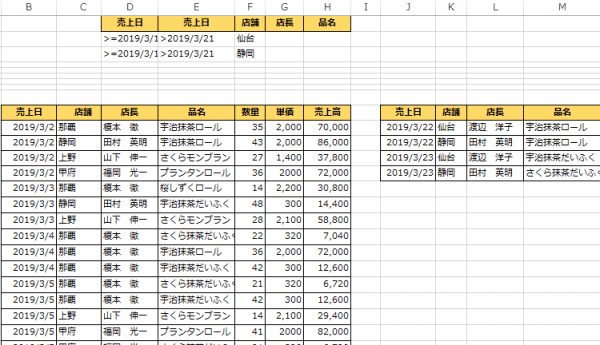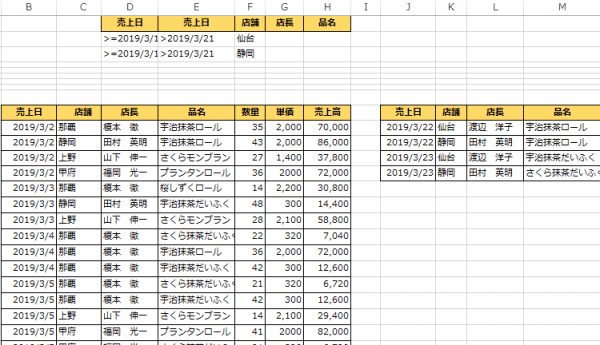複数の条件でデータを抽出する~Excel 2013
複数の条件でデータを抽出するフィルタオプション
複数条件で抽出 2013技BEST 49回
1つの列から複数の条件をつけて抽出するOR条件
フィルタオプションを利用して1つの列に複数の条件をつけて抽出する方法を紹介します。
フィルタオプションを利用するには、初めに検索条件を設定するという準備から始めます。
フィルタオプションを利用する準備
今回、検索条件範囲は、データーの上部に作成します。
データの横に作成すると、同じ表で抽出した場合、条件に合わず抽出結果から除外された行が非表示になるため、条件の確認ができなくな可能性があるからです。
また、検索条件の見出しは、データーの見出しをそのままコピーした方が、余分な空白などが入らず、ミスがありません。
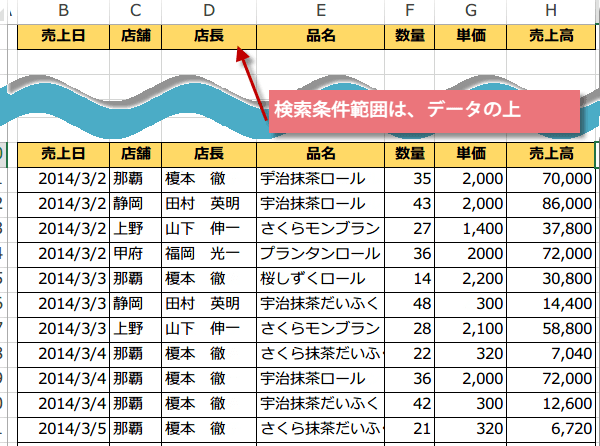
データの横に作成すると、同じ表で抽出した場合、条件に合わず抽出結果から除外された行が非表示になるため、条件の確認ができなくな可能性があるからです。
また、検索条件の見出しは、データーの見出しをそのままコピーした方が、余分な空白などが入らず、ミスがありません。
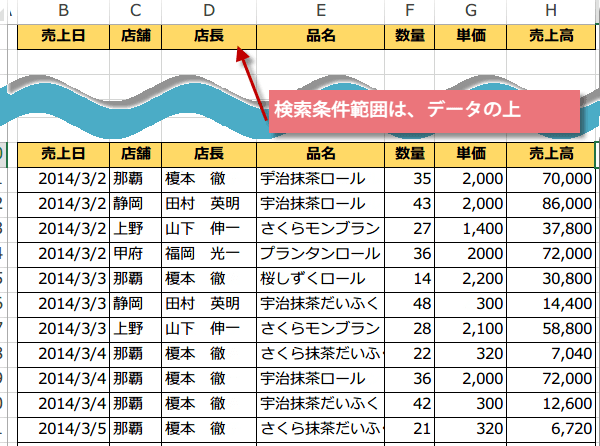
OR条件で複数の条件を入力してデータを抽出する
OR条件で店舗が仙台と静岡のデータを抽出します。
OR条件は、同じ列の異なる行に抽出条件を入力します。
データ範囲のセルのどこかをアクティブにした状態で、データタブの並べ替えとフィルタ、詳細設定をクリックします。
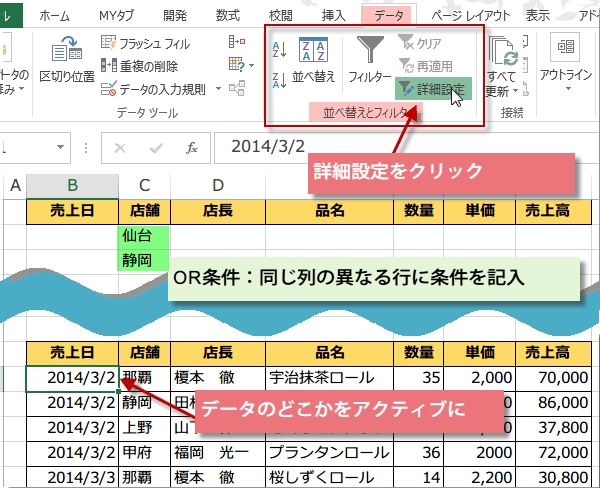
OR条件は、同じ列の異なる行に抽出条件を入力します。
データ範囲のセルのどこかをアクティブにした状態で、データタブの並べ替えとフィルタ、詳細設定をクリックします。
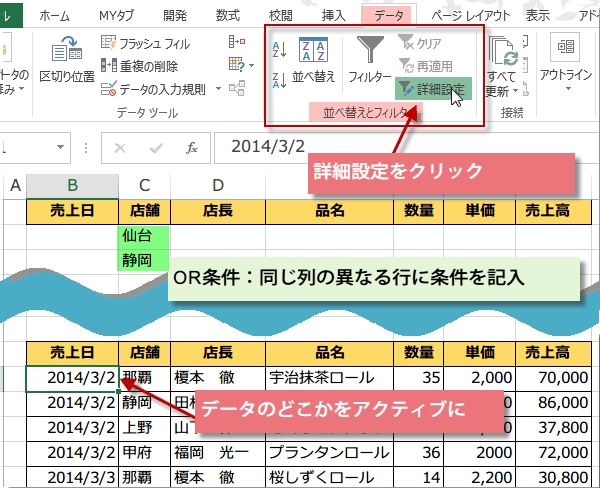
すると、フィルタオプションの設定ダイアログが表示されるので、抽出先を指定した範囲にします。
また、アクティブにしていたセルを基準としてリスト範囲が自動で入力されているので、一応合っているか確認します。
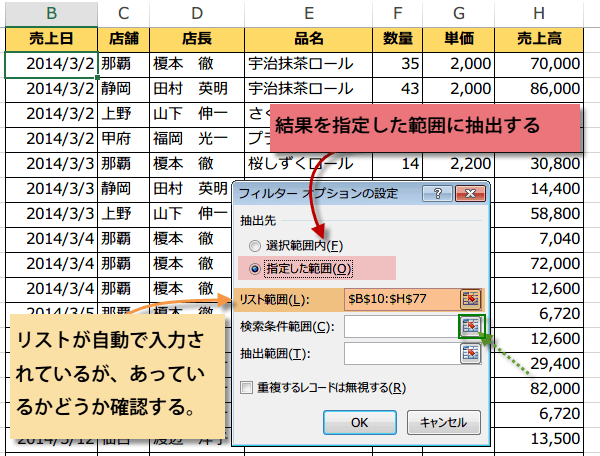
また、アクティブにしていたセルを基準としてリスト範囲が自動で入力されているので、一応合っているか確認します。
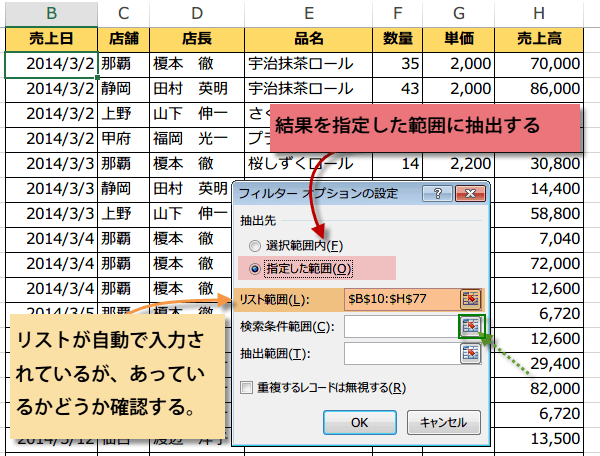
続いて検索条件範囲を指定するので、横のダイアログ最小化ボタンをクリックします。
予め記入しておいた、抽出条件のセル範囲を選択して、ダイアログ拡大ボタンをクリックします。

予め記入しておいた、抽出条件のセル範囲を選択して、ダイアログ拡大ボタンをクリックします。

最後に、抽出範囲を指定してやります。
横のダイアログ最小化ボタンをクリックします。
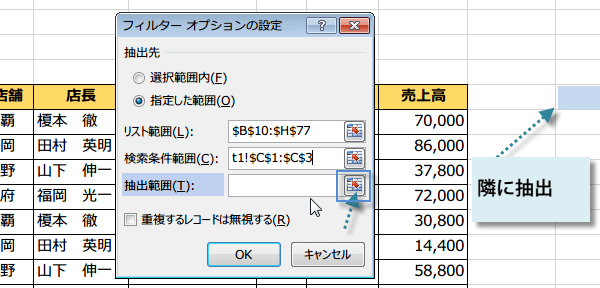
横のダイアログ最小化ボタンをクリックします。
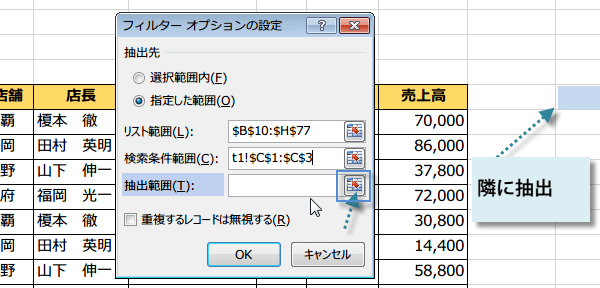
抽出したい範囲の先頭セルをクリックします。
ダイアログ拡大ボタンをクリックします。
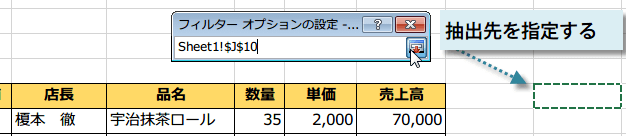
ダイアログ拡大ボタンをクリックします。
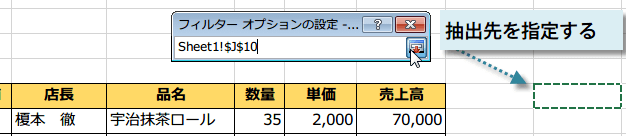
すべて入力が終わり、最終確認画面になったら、OKをクリックします。
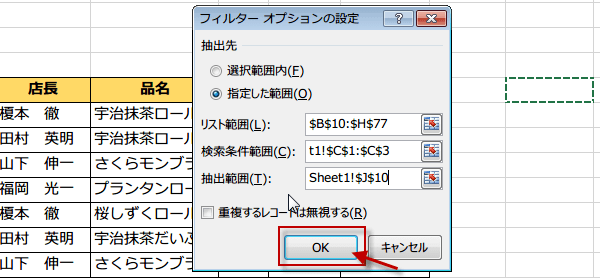
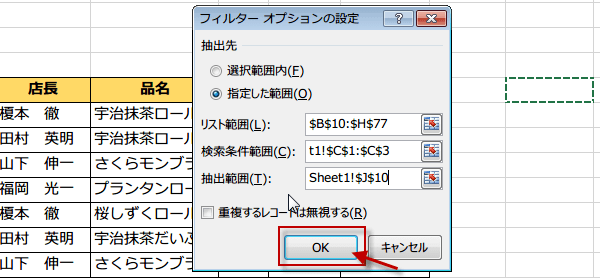
ORの複数条件で指定した範囲に抽出結果が表示されました。
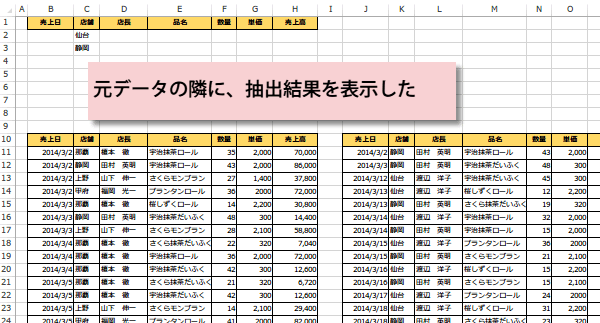
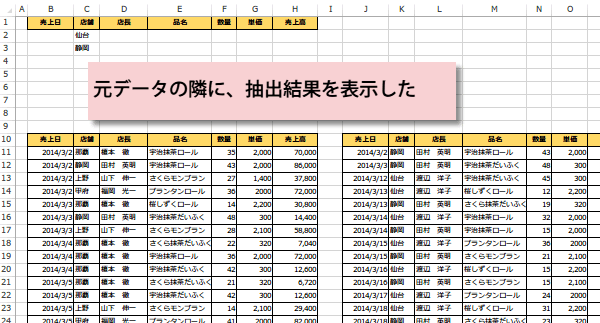
日付の範囲を追加して抽出する
日付の範囲を指定して抽出するには、1日だけなら日付のまま記入しますが、範囲の場合は下図のように同じ条件の列を2つ並べるように指定します。
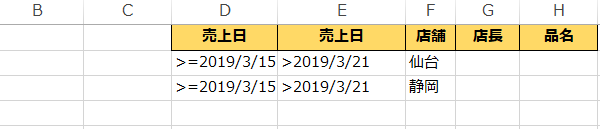
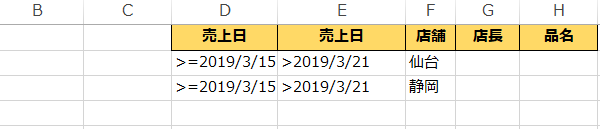
日付範囲を指定して抽出できました。